Kako postaviti videozapis na automatsku reprodukciju na Google prezentacijama
Ažurirano: 26. prosinca 2018. (Zahvaljujemo jednom našem posjetitelju, Roshanu, koji nam je javio da je prethodna verzija ovog članka zastarjela.)
Uključivanje videozapisa u vašu prezentaciju pruža vašoj publici nešto dodatno za gledanje i slušanje dok im pružate informacije. Ali uključivanje videozapisa na jedan od vaših dijapozitiva može dodati dodatnu komponentu koju morate upamtiti da biste započeli i zaustavili tijekom prezentacije, a možda ćete tražiti način da to malo pojednostavite.
Srećom Google prezentacije imaju opciju koja će omogućiti da se videozapis počne automatski reproducirati nakon što stignete do prezentacije. Ova automatizacija može malo olakšati vaš posao prezentatora i postavke se mogu promijeniti u nekoliko koraka. Naš vodič ispod će vam pokazati kako to učiniti.
Kako napraviti da se video odmah počne reproducirati na Google prezentacijama
Koraci u ovom članku izvedeni su u pregledniku Google Chrome, ali također će raditi u ostalim preglednicima kao što su Internet Explorer, Edge i Firefox. Ovaj vodič pretpostavlja da u prezentaciji već imate videozapis i da želite da ga promijenite. Ako ne, ovaj članak će vam pokazati kako umetnuti video u Google prezentacije.
1. korak: otvorite svoj Google pogon na https://drive.google.com/drive/my-drive i odaberite prezentaciju s videozapisom koji želite izmijeniti.
Korak 2: Desnom tipkom miša kliknite videozapis i odaberite Opcije formatiranja .

Korak 3: Odaberite karticu za reprodukciju videozapisa u stupcu s desne strane prozora.
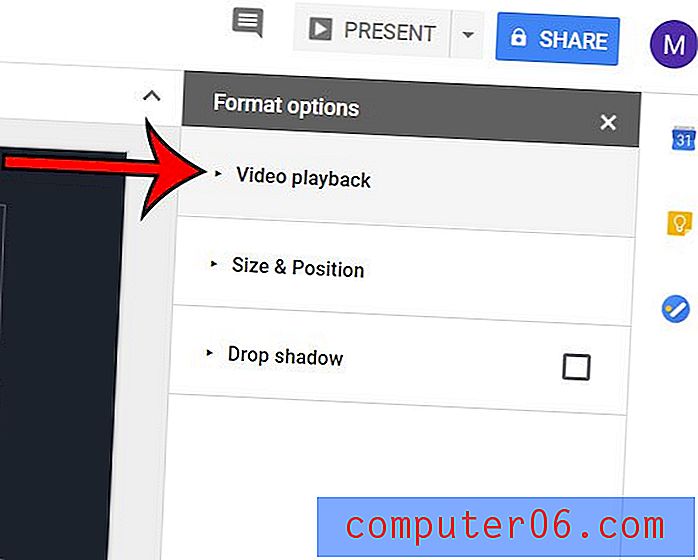
Korak 4: Potvrdite okvir s lijeve strane Autoplaya kada se predstavljate u stupcu s desne strane prozora.
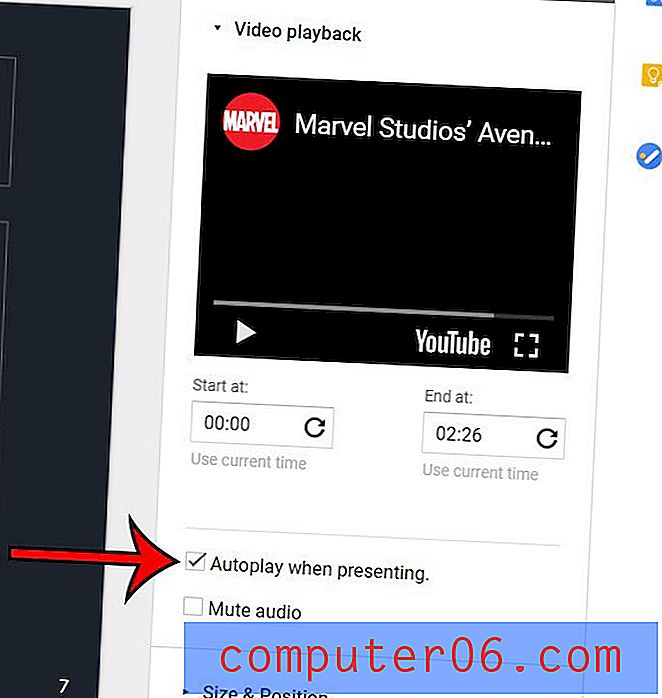
Vaš bi videozapis sada trebao biti konfiguriran tako da se počinje reproducirati kada tijekom prezentacije prijeđete na taj slajd. Imajte na umu da stupac Opcije formatiranja također omogućava da odaberete vrijeme početka i završetka za videozapis, ako je potrebno.
Trebate li dijeliti svoj prezentacijski prikaz s nekim, ali oni žele datoteku u Powerpoint formatu? Naučite kako pretvoriti u Powerpoint iz Google prezentacija i lako generirati datoteku koju možete dijeliti s ljudima koji umjesto toga koriste Microsoftov prezentacijski softver.



